photoshop做宝石字(2)
来源:未知
作者:学photoshop
学习:547人次
2、选择文字工具打上文字,字体颜色为:#E9BB03,效果如图3。

图3
3、把文字图层复制一层,对文字副本设置图层样式,双击图层面板上文字副本缩略图调出图层样式,分别进行投影,斜面和浮雕及光泽设置,参数设置如图4-6,大致效果如图7。教程中的参数设置只作为一个参考,需要根据实际的文字大小来设置参数。

图4
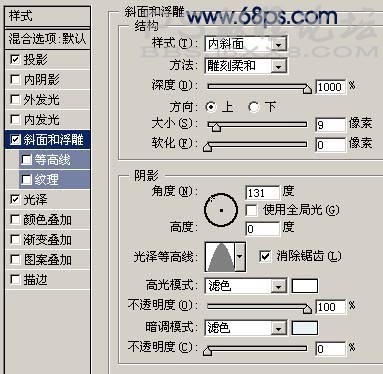
图5

图6

图7

图3
3、把文字图层复制一层,对文字副本设置图层样式,双击图层面板上文字副本缩略图调出图层样式,分别进行投影,斜面和浮雕及光泽设置,参数设置如图4-6,大致效果如图7。教程中的参数设置只作为一个参考,需要根据实际的文字大小来设置参数。

图4
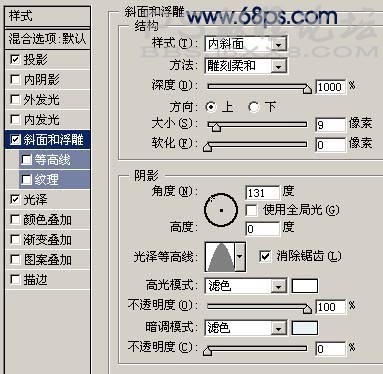
图5

图6

图7
学习 · 提示
相关教程
关注大神微博加入>>
网友求助,请回答!







